お役立ち情報
【2021年版】スマホで簡単!おすすめ動画編集アプリ比較
良かったら”♥”を押してね!
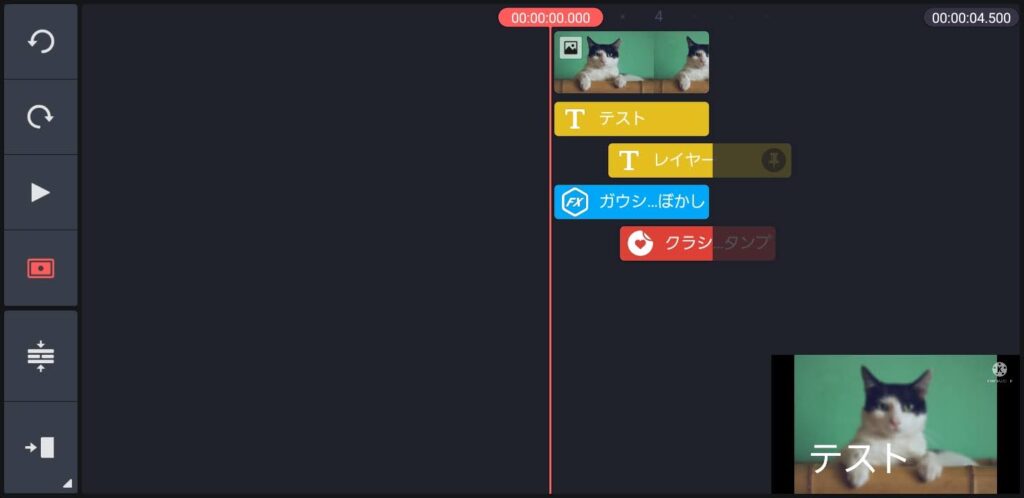
<こちらの「記事」は、下記のような疑問のお役立ち情報としてご参照ください>
※各アプリの詳細な操作説明は申し訳ございませんが行っておりません…
・スマホで動画を編集するアプリってどれがいいのかな?
・「アスペクト比」ってどういう意味なんだろう?
動画編集というと「何だか難しそう」というイメージを抱く方もいらっしゃるかもしれません。
しかし最近では、パソコンで本格的に有料のソフトを使って行うのではなく、スマホで無料のアプリを使って気軽に動画を編集することもできるようになってきています。
今回はそんなスマホだけで動画編集ができる無料アプリを比較してみました。ぜひ、動画編集を検討する際の参考にしてみてください。
※紹介するアプリの一部機能は有料となっています
※2021年5月28日現在の情報です
目次
おすすめの無料動画編集アプリ
VITA(ビータ)
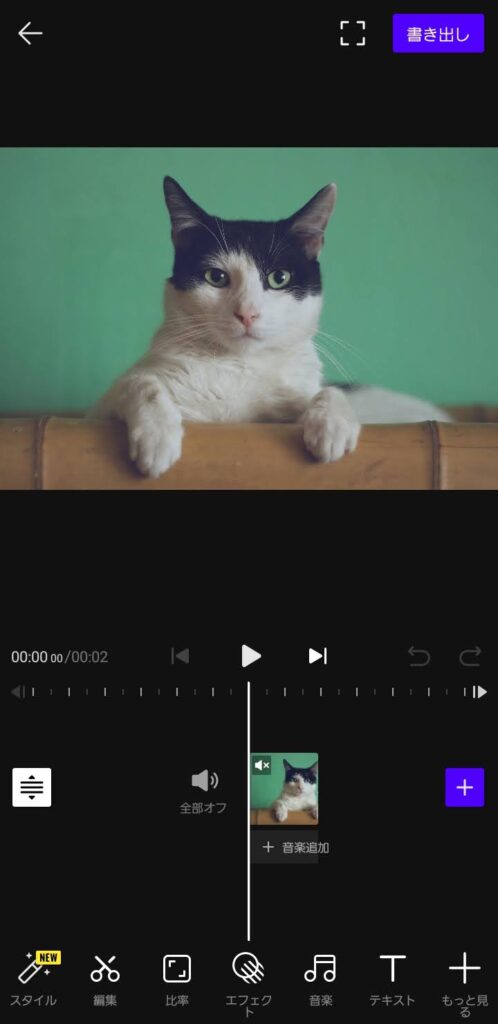
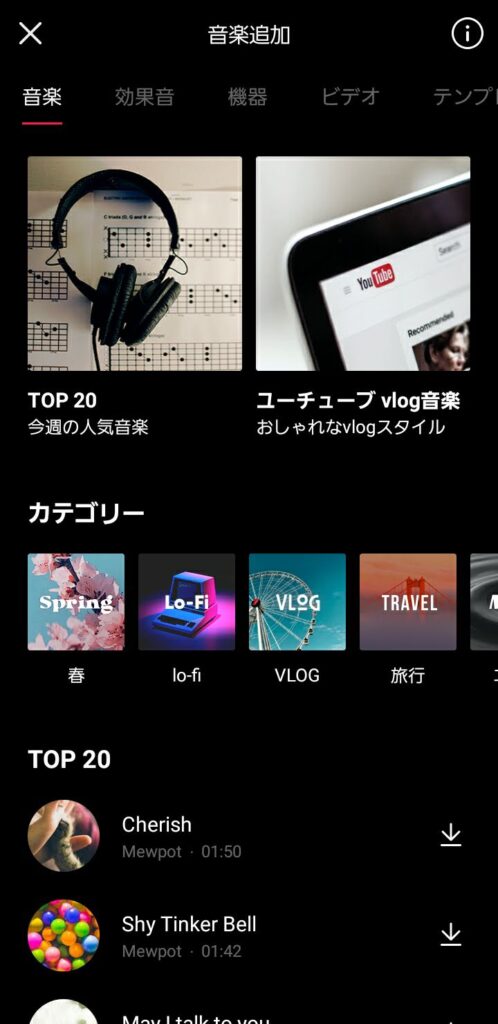
「VITA(ビータ)」は、カメラアプリ「SNOW(スノー)」で有名な「Snow Corporation(スノーコーポレーション)」が提供する動画編集アプリです。
「ズームイン(被写体が徐々に大きくなる)」「【REC】という文字を表示して、実際のカメラ画面のように見せる」などの基本的なエフェクト以外にも、様々なエフェクトが使えるのがVITAの特徴です。
例えば「少女漫画」という項目にある、顔を認識してキラキラ光らせるエフェクトや、漫画風のタッチに変化させるエフェクトなどが豊富に備わっています。
また、動画に使用する音声を選ぶページ (※上の写真右側)が使いやすく、様々なカテゴリー、TOP20などの項目からクオリティの高い音楽や効果音を選ぶことができるのは大きなメリットだと言えます。
Quik(クイック)
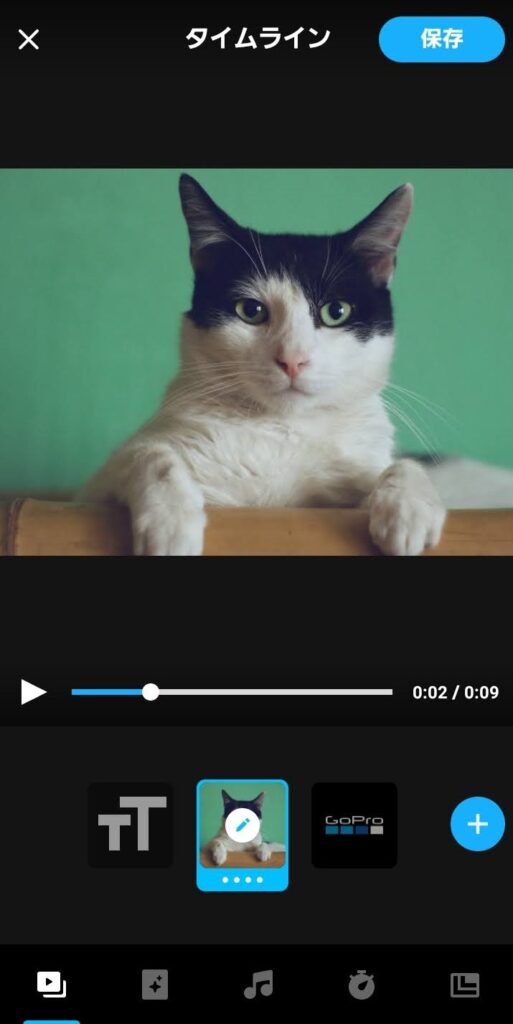
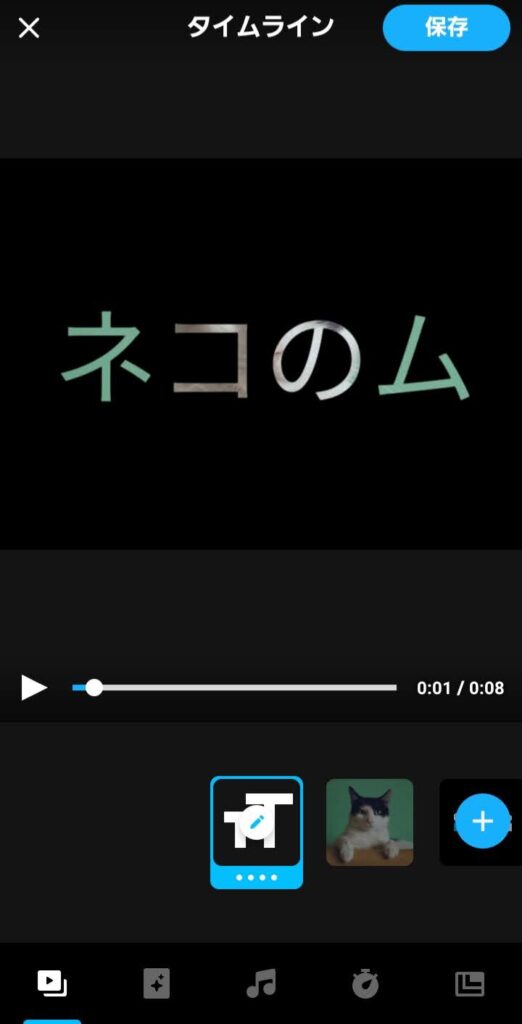
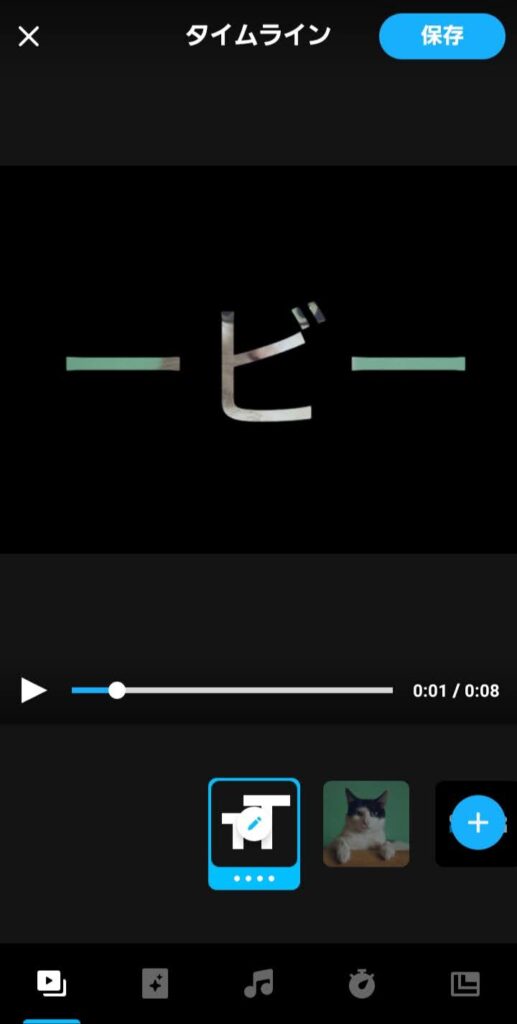
「Quick」は、カメラのブランドとしても有名な「GoPro(ゴープロ)」が提供している動画編集アプリで、自動で動画を分析してエフェクトなどをかけてくれる機能が大きな特徴として挙げられます。
GoPro以外のカメラやスマホで撮った写真も素材として使用することができます。また、Quickのメリットとしてはデザインテンプレートが秀逸な点が挙げられます。
文字の切り抜きを使った大胆なエフェクトが特徴の「 ACTION(アクション)」、四角形を効果的に使ったオシャレなエフェクトが特徴の「BOXED(ボクスト)」などのテンプレートがあり、それを選ぶだけでおしゃれな動画がつくれるのは便利ですよね。
※例:「ACTION」は写真内、エフェクト例①→エフェクト例②のように変化します。
キネマスター
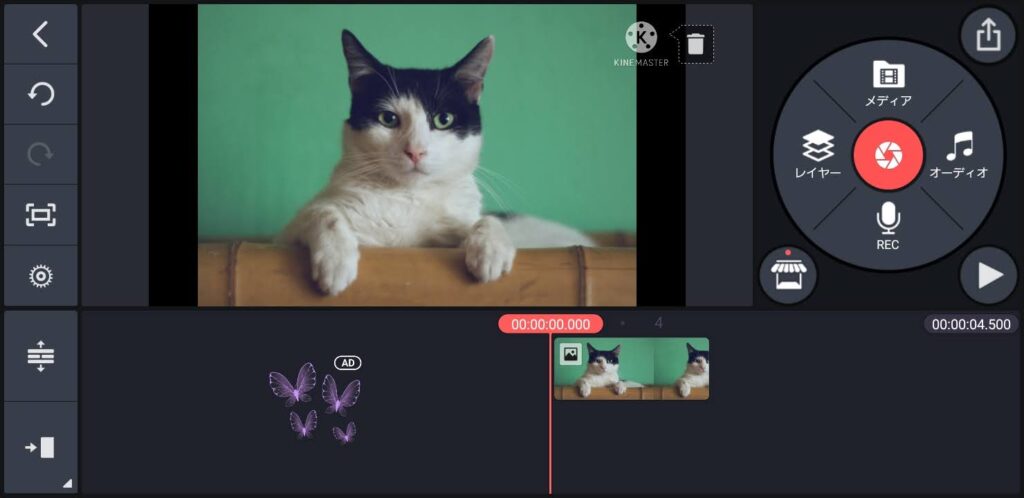
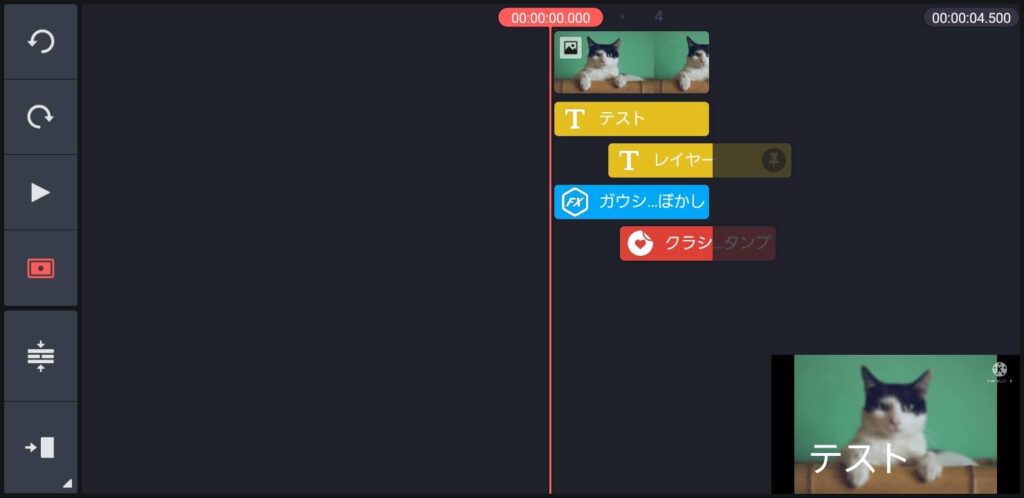
「キネマスター」は横向きの編集画面が特徴のアプリです。
特に「レイヤー」という、いくつもの動画のパーツを重ねる機能が便利で、
それぞれのパーツがどの順番でどう重なるかが一目でわかります。
さらに、写真2枚目のようにPIP(ピーアイピー)=picture-in-picture(ピクチャー・イン・ピクチャー)という、編集画面の右下に小さな再生画面を表示する機能に対応しており、仕上がりを別画面に切り替えることなく確認できるのも大きなメリットです。
VideoShow(ビデオショウ)
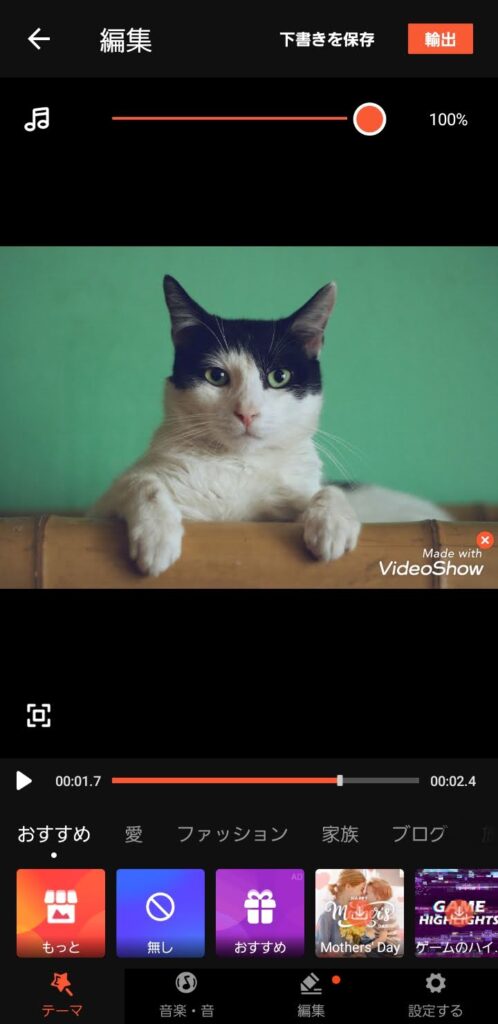
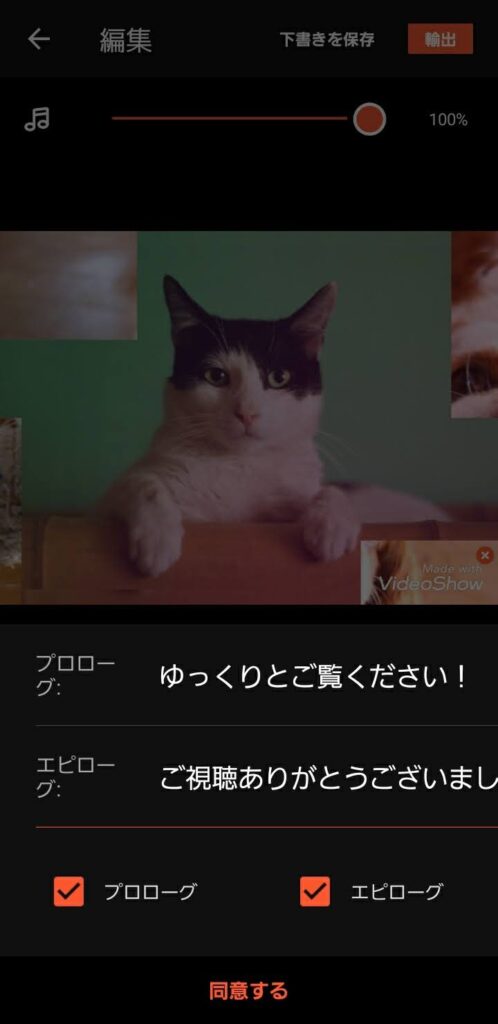
「VideoShow」は写真を何枚かピックアップして、エフェクトを選ぶだけで簡単に動画が編集できるアプリです。
画面の指示に従って順番に素材を選んでいくだけで、それに合わせてエフェクトのタイミングなどを自動的に調性して、見やすい動画にしてくれるのは嬉しいポイント。
さらに写真右側のように、動画のプロローグ(開始部分)とエピローグ(終了部分)に表示する文字もテンプレートにそって入力するだけで作成できるのがVideoShowのメリットです。
Splice(スプライス)
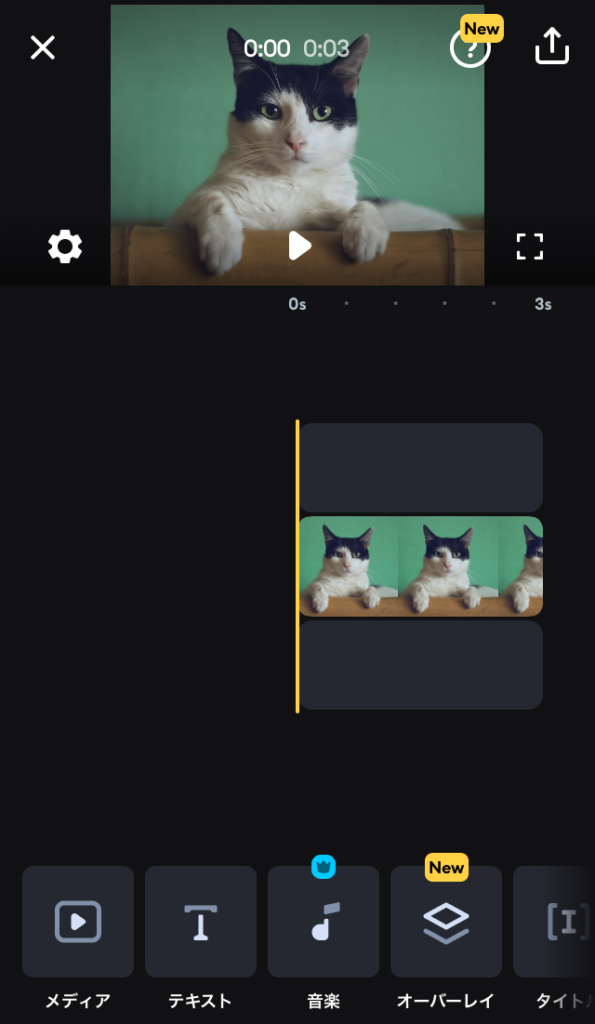
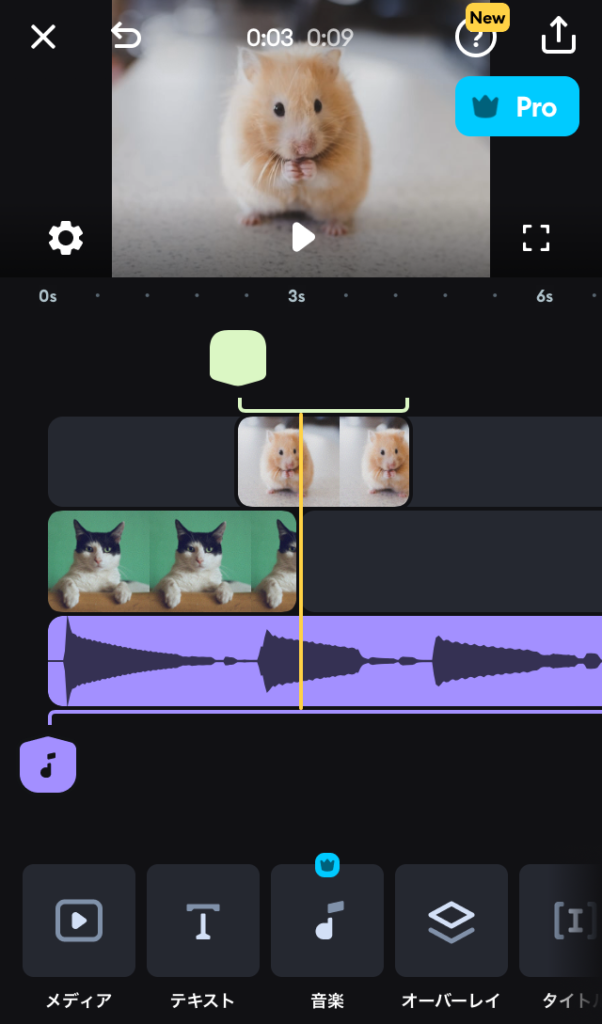
「Splice」は動画に追加できるエフェクトや音声が個性的なアプリです。
また、「オーバーレイ (写真右側) 」という複数のパーツをどのように重ねるか一目でわかる機能や、人や楽器、乗り物、アクションなど豊富な効果音を使えるのがSpliceのメリットです。
ちなみに、王冠のマークがついている機能(写真右側)は編集画面では使用できますが、動画を書き出し(保存)する際にプレミアム会員へのアップグレードが必須になるので、編集中は誤って選ばないように注意した方がよさそうです。
Adobe Premiere Rush(アドビプレミアラッシュ)

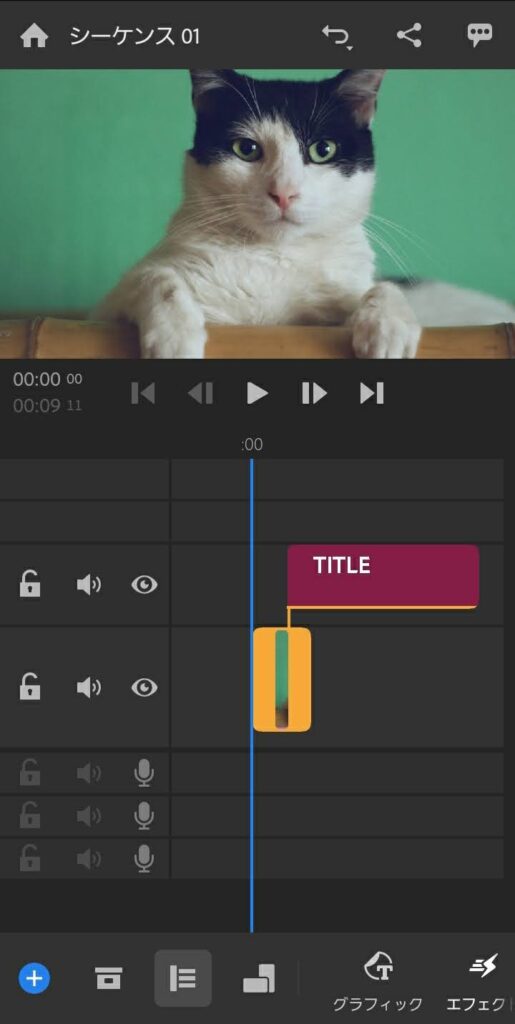
「Photoshop(フォトショップ)」「Illustrator(イラストレーター)」などの画像作成・編集ソフトで有名なAdobe(アドビ)社が提供している「Premiere Pro(プレミアプロ)」という有料のパソコン用動画編集ソフトの無料版アプリが「Adobe Premiere Rush」です。
無料版でありながらも強力な機能を備えており、一例としてダッキング (会話中だけBGMの音量が自動的に下がる機能)を設定することができます。
また、パーツの表示・非表示、音声のオン・オフ、間違えて編集してしまわないようにロックをかける機能(画像右側、南京錠のアイコン)は、有料版のPremiere Proと同じ外観&使い勝手になっています。
そのため、Premiere Proの購入を検討している人は、Premiere Rushでどんな感じの使い勝手なのかを試してみるのもおすすめです。
動画編集でよく見かける「アスペクト比」とは?

アスペクト比は画面の縦横の比率のことを言います。一般的にはスタンダードと呼ばれる、「4(横):3(縦)」、ワイドと呼ばれる「16(横):9 (縦)」 が使用されます。
「動画を表示したいのがどのサービスか」によって作成時に、アスペクト比をそれに合わせて設定しておくのがポイントです。
一例として各サービスが対応しているアスペクト比を記載します。
- Youtube(ユーチューブ)→16:9
- Twitter(ツイッター)→ 4:3、16:9どちらにも対応
- Instagram(インスタグラム)
①フィード(通常の投稿 )→縦長3:4、正方形1:1などに対応(4:3などで投稿すると上下が見切れてしまいます)
②ストーリーズ(投稿してから24時間で消えるもの)→縦長9:16、 正方形1:1などに対応
まとめ

今回はスマホで動画の編集ができるアプリを比較してみました。
<まとめ>
・「VITA(ビータ)」
漫画風のエフェクトや、おしゃれなBGMを使いたい人におすすめ
・「Quik(クイック)」
GoProと連携させたい人、自動で動画を制作したい人におすすめ
・「キネマスター」
横画面でレイヤーやPIPを使いながら作業を進めたい人におすすめ
・「VideoShow(ビデオショウ)」
プロローグとエピローグを簡単に作成したい人におすすめ
・「Splice(スプライス)」
オーバーレイや豊富な効果音を使いたい人におすすめ
・「Adobe Premiere Rush(アドビプレミアラッシュ)」
Premiere Proの使用感を試したい人、ダッキングを使いたい人におすすめ
…ご自身にピッタリの動画編集アプリは見つかりましたか?
今回の記事が動画編集アプリを選ぶ際の参考になれば幸いです。
 WWGスペース 名古屋のホームページ制作会社が発信するオウンドメディア
WWGスペース 名古屋のホームページ制作会社が発信するオウンドメディア





